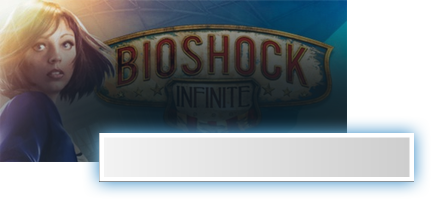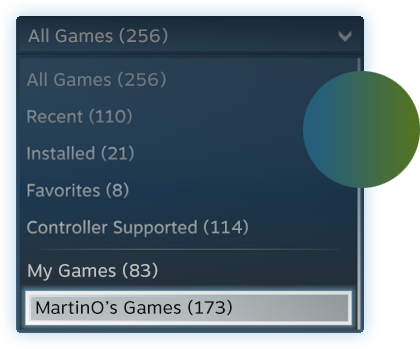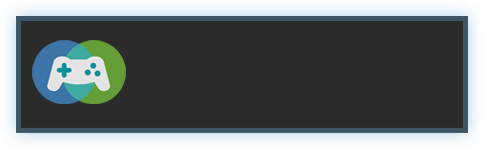что такое share code steam
Steam Family Sharing
Поделитесь своей библиотекой игр в Steam с родными и гостями
У вас общий компьютер?
Теперь вы можете делиться и играми.
Family Library Sharing позволяет членам семьи и их гостям играть в игры друг друга, при этом зарабатывая свои собственные достижения и имея отдельные сохранения, доступные через Steam Cloud. Всё это становится доступно после авторизации общих компьютеров и пользователей.
Запросить доступ.
Делитесь играми уже сегодня
Чтобы узнать больше о Steam Family Library Sharing, ознакомьтесь с ЧаВо ниже, а потом присоединяйтесь к обсуждениям в группе.
Хотите сыграть в эту игру?
У близкого человека установлена игра, в которую вы хотите поиграть? Отправьте ему запрос на авторизацию. После авторизации вы сможете загружать и играть в игры из библиотеки владельца аккаунта.
Как мне включить Family Library Sharing на моем компьютере?
Перед включением Family Library Sharing убедитесь, что у вас включен Steam Guard. Для этого откройте клиент Steam и зайдите в меню Steam → Настройки → Аккаунт. Затем в меню Настройки → Семья (или Настройки → Family Library Sharing в режиме Big Picture) включите Family Library Sharing. Там же вы можете авторизовать компьютеры и пользователей, которым вы хотите предоставить доступ к библиотеке.
Есть ли ограничение на число компьютеров или друзей, которым я могу дать доступ к моей библиотеке?
Да. Вы можете авторизовать Family Library Sharing на 10 устройствах одновременно и выбрать до 5 аккаунтов, которые получат доступ к вашей библиотеке на любом из авторизованных вами компьютеров.
Должен ли я находиться в сети, чтобы играть в игры, которыми со мной поделились?
Да. Вы должны находиться в сети, чтобы получить доступ к играм, которыми с вами поделились.
Можно делиться отдельными играми или только всей библиотекой сразу?
Библиотеками можно делиться только целиком.
Можно ли делиться с родными и близкими всеми играми в Steam?
Нет, из-за технических ограничений некоторые игры в Steam могут быть недоступны. Например, если для них требуются дополнительные ключи активации, сторонние аккаунты или подписки, то такими играми делиться нельзя.
Могут ли два пользователя делить библиотеку и играть в одно и то же время?
Нет, библиотекой может пользоваться только один аккаунт.
Если я авторизую устройство, чтобы одалживать мою библиотеку другим, это как-то ограничит мне доступ к моим играм?
Вы — хозяин аккаунта, поэтому вы всегда можете получить к ней доступ и играть в игры в любое время. Если вы запустите игру в тот момент, когда другой пользователь уже играет в одну из ваших игр, ему дадут несколько минут, чтобы купить игру или выйти из неё.
Иногда игры, к которым мне дали доступ, недоступны. Почему?
Игры, к которым вам дали доступ, можно запускать только на устройствах, которые были подтверждены хозяином библиотеки. Одолженные игры будут недоступны даже на авторизованном устройстве, если хозяин пользуется своей библиотекой в этот момент.
Кто может получить доступ к дополнительному и внутриигровому контенту, который связан с игрой?
Дополнительный контент хозяина аккаунта будет доступен для гостя, только если у него нет основной игры. Гость не сможет приобрести дополнительный контент для основной игры, которой он не владеет. Любой игрок может приобретать, обменивать, зарабатывать или иным образом получать внутриигровой контент во время игры, но внутриигровыми предметами нельзя делиться между аккаунтами. Эти предметы остаются в собственности того аккаунта (пользователя), который приобрел или получил их, вне зависимости, чей это аккаунт — гостя или хозяина основной игры.
Можно делиться между регионами контентом, на котором стоят региональные ограничения?
Нет, региональные ограничения для одалживаемого контента остаются в силе.
Накажут ли меня, если кто-то будет мошенничать или использовать читы в моих играх?
Ваши привилегии Family Library Sharing могут быть аннулированы, а сам аккаунт может быть заблокирован системой VAC, если ваша библиотека будет использоваться для читерства или мошенничества. Также учтите, что играми, заблокированными системой VAC, нельзя поделиться. Мы рекомендуем вам авторизовывать только те компьютеры, чью безопасность вы можете проконтролировать. И, как обычно, никому не давайте свой пароль.
Как работает код кошелька Steam?
Код кошелька Steam – отличный подарок для тех, кто хочет пополнить баланс и приобрести новенькую игру, приложение или дополнение. Как они работают, где купить, как активировать? Рассказываем обо всем!
Что это
Код кошелька Стим – это инструмент, позволяющий быстро и просто пополнить баланс на платформе или сделать подарок близкому человеку. По сути, своеобразный аналог подарочного сертификата, которым легко воспользоваться за несколько минут!
Сертификат активируется, полученные деньги можно тратить на игры и программы в рамках магазина платформы. Приобрести код кошелька или подарочной карты Steam можно в онлайн-магазине или розничной точке продаж (в России таких нет). Полный список мест, где продаются сертификаты, можно найти здесь. Пользователям доступы разные варианты валюты и номинала – выбирайте, согласно своим нуждам, пожеланиям, возможностям!
Обратите внимание! Steam wallet code отображается в определённой валюте – если в вашем аккаунте используется валюта, отличная от приобретённого сертификата, возникнет ошибка. Денежные единицы должны быть полностью идентичны, иначе воспользоваться подарком не получится!
Как узнать код кошелька Steam, чтобы воспользоваться деньгами и внести их на баланс? Достаточно просто купить подарочный сертификат – где это можно сделать, рассказали выше.
Написали о приятном и интересном: как украсить профиль Стим.
Как активировать
Не просто так объясняем, как узнать код кошелька Стим – вскоре комбинация цифр понадобится для активации! Как только вы успешно активируете предложение, деньги появятся на балансе профиля, можно будет воспользоваться ими по назначению!
Поздравляем, спешите проверить баланс!
Что интересно, получить код кошелька Стим бесплатно можно! Разумеется, сама платформа не раздает подарочные сертификаты – но такие предложения можно найти в крупных онлайн- и оффлайн-магазинах. При покупке игры или игровой техники вы можете получить бонус, приятный подарок – активируете и используете по назначению!
Получить код кошелька Steam бесплатно в 2021 году также можно, поучаствовав в розыгрышах на тематических игровых сайтах. Не советуем верить предложениям с халявными раздачами – как правило, все равно придётся потрудиться или сделать дополнительную покупку. Помните, бесплатный сыр бывает только в мышеловке!
Объяснили, как узнать код кошелька Steam и как активировать его в личном аккаунте – покупайте классные игры, наслаждайтесь новыми приложениями и получайте максимум от Сообщества! А ещё раньше объяснили, как отключить режим совместимости Стим.
Что такое share code steam
ShareX takes it’s own screenshots, but what about the custom Screenshots you make with the app that you’d like to share with the community?
No Steam Overlay for the app means that Steam doesn’t have collection of your screenshots to upload to Steam, to share with the community.
But, with a little tweaking, you can change that, so you can share your works with the community.
This can also be used as a method of uploading custom art/screenshots you’ve made for Profile Showcases.
Please note, that since this is a ShareX guide, I will be using the App ID «400040» in this guide, as that is ShareX’s App ID.
But, this exact method can be used for any program, app, software, or game on Steam provided that you used the App ID for said target.
Example, if I wanted to do this for Team Fortress 2, I would use the App ID «440», or for Fallout 4 I would use «377160», so on, and so forth.
First thing you need to do is find your Steam screenshots directory.
By default, it’s somewhere like this:
The best way to find it though, is as shown:
Now that you are here, you notice a bunch of folders that are named with numbers.
The numbers are the App ID for the corresponding game/app.
So, in here, you need to make a new folder, and name it «400040«
400040 is ShareX’s Steam App ID Number.
Inside the 400040 folder, make another folder and name it «screenshots«
And inside the screenshots folder, and another folder and name it «thumbnails«
Now that you’ve done that, you need to be in the «screenshots» folder.
Once you have your jpg’s, put them into the «screenshots» folder.
Now you have to rename them. The name has to be in this format:
The 2015-12-18 part of the name is todays date. So make sure this part of the screenshots name is the same as the current date you are doing this. (2015-12-18 = year-month-day)
The 00001 part of the name is the screenshot number. For obvious reasons, there cannot be two 00001 screenshots of the same day. But, there can be two 00001 screenshots if they are different days. (I.E. 2015-12-18_00001.jpg and 2015-12-19_00001.jpg)
Now that you have your jpg screenshots you want to share in your screenshots folder, make a copy of them all, and paste the copies in the thumbnails folder.
Make sure they have the exact same name as they do in the screenshots folder!
Now, the only thing left to do is restart Steam.
Once you restart Steam, open your Screenshot Steam window, and your screenshots should be there, ready to upload! Select ShareX in the top dropdown, and upload the screenshots you want to share.